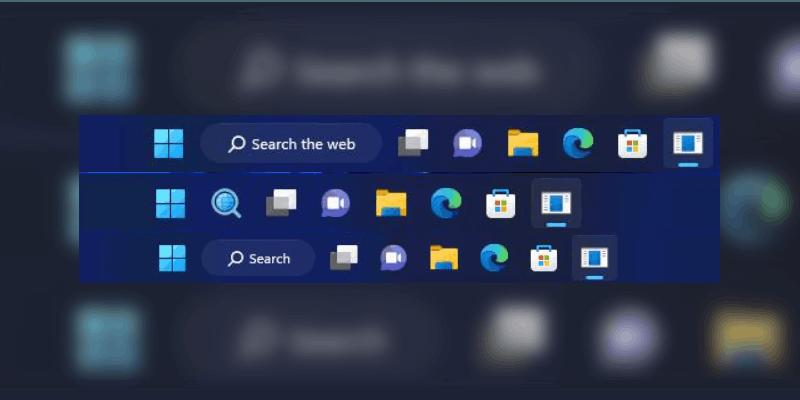Bật giao diện tìm kiếm mới trên Windows 11 v22H2 Release Preview
Sau khi cài đặt Windows 11 Build 22621.754 (KB5018496), bạn sẽ có thể kích hoạt giao diện tìm kiếm mới trên thanh tác vụ, chuyển thành hộp văn bản và hơn thế nữa. Các tùy chọn này đã được phát hiện trước đó trong các kênh Beta và Dev và một số trong số chúng có sẵn trên kênh Release Preview bản phát hành Windows 11 release (21H2).
Trong phiên bản Windows 11 Stable hiện tại, tìm kiếm trên thanh tác vụ chỉ cung cấp một nút tĩnh để mở bảng điều khiển chuyên dụng và hiển thị các tìm kiếm gần đây khi di chuột. Có một thực tế là Microsoft đang thử nghiệm giao diện tìm kiếm. Trong bản dựng 25158, Microsoft đã giới thiệu 5 bố cục mới, một số bố cục giống với giao diện của Windows 10. Một số khác thay đổi kiểu và biểu tượng nút tìm kiếm.

Giờ đây, ba trong số năm bố cục mới đã có trong Windows 11 22H2 Release Preview . Sau khi cài đặt Windows 11 Build 22621.754 (KB5018496), bạn có thể sử dụng ViveTool để kích hoạt chúng.
Bật giao diện tìm kiếm mới trong Windows 11 22H2 Build 22621.754 trở lên
Mở trang này trên GitHub trong trình duyệt của bạn và tải xuống ViveTool.
- Giải nén nó vào thư mục c: \ vivetool
- Nhấn Win + X và chọn Terminal (Admin)
- Bây giờ, hãy nhập một trong các lệnh sau vào tab PowerShell hoặc Command Prompt.
c:\vivetool\vivetool /enable /id:39263329 /variant:1
c:\vivetool\vivetool /enable /id:39263329 /variant:3
c:\vivetool\vivetool /enable /id:39263329 /variant:5
- Khởi động lại Explorer để áp dụng thay đổi.
Điều này cũng hoạt động trên các kênh Insider khác dành cho Windows 11
Beta – bạn cần Bản dựng 2262x.730 và mới hơn.
Dev – yêu cầu Bản dựng 25211 và mới hơn.
Chúc các bạn thành công !